Laptop Hp Pavilion X360 14-ek1048tu (80r26pa)
Thông số kỹ thuật
Bộ vi xử lý
Hãng CPU Intel
Dòng CPU Core i5
Số hiệu CPU 1335U
Xung nhịp cơ bản 1.3 GHz
Bộ nhớ đệm 12MB
Xung nhịp tối đa 4.6 GHz
Số nhân 10
Số luồng 12
Bộ nhớ RAM, Ổ cứng
RAM 8GB
Tiêu chuẩn RAM DDR4
Tốc độ Bus 3200 MHz
Ổ cứng mặc định 512GB
Khả năng nâng cấp Nâng cấp SSD mặc định lên dung lượng cao hơn.
Tổng số khe RAM có thể thay thế/lắp thêm Không có khe nâng cấp
Loại ổ cứng PCIe NVMe M.2 SSD
Màn hình
Kích thước màn hình 14 inch
Độ phân giải 1920x1080
Tần số quét 60Hz
Hỗ trợ cảm ứng Có
Loại tấm nền IPS
Đồ họa và Âm thanh
Công nghệ âm thanh Audio by B&O; Loa kép; HP Audio Boost
Card on-board Intel Iris Xe Graphics
Cổng kết nối & tính năng mở rộng
Các cổng giao tiếp
1 USB-C 10Gbps (USB Power Delivery, DisplayPort 1.4, HP Sleep and Charge);
2 USB Type-A 5Gbps;
1 HDMI 2.1;
1 AC smart pin;
1 headphone/microphone combo
1 microSD
Kết nối không dây Intel Wi-Fi 6E AX211 (2x2) and Bluetooth 5.3
Phần mềm
Hệ điều hành Windows 11 Home
Kích thước & trọng lượng
Kích thước 32.2 x 21 x 1.99 cm
Trọng lượng 1.51 kg
Thông tin khác
Chất liệu Chiếu nghỉ tay kim loại, các mặt khác bằng nhựa.
Pin và Sạc
Dung lượng pin 3-cell, 43 Wh
Bàn phím & Touchpad
Đèn nền bàn phím Có | |
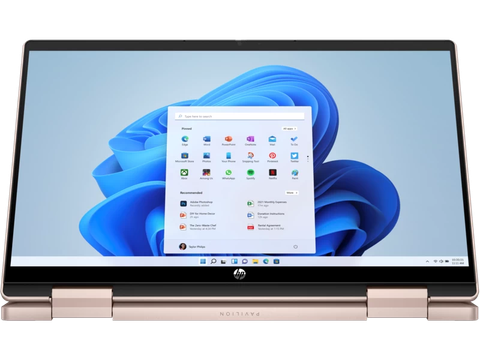
|
Màn hình Laptop Hp Pavilion X360 14-ek1048tu (80r26pa)
Nếu laptop HP Pavilion x360 14-ek1048tu (80r26pa) gặp vấn đề với màn hình, dưới đây là một số bước bạn có thể thử để xác định và giải quyết vấn đề:
Kiểm Tra Kết Nối Màn Hình:
- Đảm bảo rằng cáp kết nối màn hình với laptop và màn hình đang được kết nối chặt chẽ. Thử thay đổi cáp hoặc kết nối màn hình với một máy tính khác để kiểm tra xem có vấn đề với cáp hay không.
Kiểm Tra Bật Tắt Màn Hình:
- Kiểm tra xem màn hình có đang được bật không. Có thể một số laptop có phím chuyển đổi hoặc tổ hợp phím để bật/tắt màn hình.
Kiểm Tra Đèn Nền (Backlight):
- Nếu bạn có thể nghe âm thanh khi khởi động laptop, nhưng màn hình vẫn tối, có thể đèn nền (backlight) của màn hình gặp vấn đề. Kiểm tra màn hình dưới ánh sáng mạnh để xem xét xem có thấy hình ảnh hay không.
Kiểm Tra Màn Hình Bằng Một Máy Tính Khác:
- Kết nối laptop đến một màn hình external hoặc TV bằng cổng HDMI hoặc DisplayPort để xem xét xem vấn đề chỉ xuất hiện trên màn hình laptop hay không.
Kiểm Tra Nguồn Điện:
- Đảm bảo rằng laptop đang nhận nguồn điện đúng cách. Thử sử dụng adapter nguồn khác để loại trừ vấn đề với adapter.
Thử Nghiệm Tùy Chọn Sleep/Standby:
- Thử nhấn một số phím hoặc di chuyển chuột để "đánh thức" laptop khỏi chế độ Sleep hoặc Standby.
Khởi Động Lại Laptop:
- Thực hiện khởi động lại laptop để xem xét xem vấn đề có giải quyết được tạm thời hay không.
Kiểm Tra Driver Đồ Họa:
- Cập nhật driver đồ họa của laptop từ trang web hỗ trợ của HP hoặc trang web của nhà sản xuất card đồ họa.
Khôi Phục Hệ Điều Hành:
- Nếu có thể, thử khôi phục lại hệ điều hành về một thời điểm trước khi xảy ra vấn đề.
Pin Laptop Hp Pavilion X360 14-ek1048tu (80r26pa)
Nếu laptop HP Pavilion x360 14-ek1048tu (80r26pa) không nhận pin, dưới đây là một số bước bạn có thể thử để xác định và giải quyết vấn đề:
Kiểm Tra Tình Trạng Pin:
- Kiểm tra xem pin của laptop có đủ sạc không. Kết nối adapter nguồn để đảm bảo pin đang nhận được nguồn điện.
Kiểm Tra Điều Khiển Nguồn:
- Kiểm tra xem có vấn đề với nút nguồn hay không. Bạn có thể cần thử nhấn và giữ nút nguồn để tắt máy, sau đó bật lại.
Khởi Động Lại Laptop:
- Thử khởi động lại laptop để xem xét xem vấn đề có giải quyết được tạm thời hay không.
Kiểm Tra Cáp Nguồn và Adapter:
- Đảm bảo rằng cáp nguồn và adapter đang hoạt động đúng cách. Kết nối adapter nguồn khác để loại trừ vấn đề với adapter.
Kiểm Tra Trạng Thái Hệ Điều Hành:
- Kiểm tra xem hệ điều hành có bị treo hay không. Nếu có thể, sử dụng bàn phím để thực hiện một khởi động lại hoặc tắt máy.
Kiểm Tra Đèn LED Pin:
- Nếu có đèn LED trên laptop để hiển thị trạng thái pin, kiểm tra xem nó có sáng không và xác định trạng thái pin.
Kiểm Tra Kết Nối Máy Tính và Bàn Phím:
- Đôi khi, vấn đề với kết nối giữa máy tính và bàn phím có thể gây ra vấn đề không nhận pin. Kiểm tra kết nối và thử sử dụng bàn phím ảo để đăng nhập.
Bàn phím Laptop Hp Pavilion X360 14-ek1048tu (80r26pa)
Nếu laptop HP Pavilion x360 14-ek1048tu (80r26pa) gặp vấn đề về bàn phím, bạn có thể thử những bước sau để xác định và giải quyết vấn đề:
Kiểm Tra Kết Nối Vật Lý:
- Đảm bảo rằng bàn phím được kết nối chặt chẽ với laptop. Nếu bạn đang sử dụng bàn phím ngoại vi, thử tháo ra và kết nối lại.
Kiểm Tra Bàn Phím Ấn Đúng Cách:
- Đảm bảo rằng bạn đang ấn các phím đúng cách. Sự nhấn nháy hoặc bấm mạnh có thể gây ra lỗi nhập liệu.
Kiểm Tra Trong Device Manager:
- Mở Device Manager và kiểm tra xem có bất kỳ vấn đề nào liên quan đến bàn phím không. Cập nhật driver nếu có sẵn.
Kiểm Tra Thiết Lập Ngôn Ngữ và Bàn Phím:
- Kiểm tra xem cài đặt ngôn ngữ và bàn phím trên hệ điều hành có đúng không. Đôi khi, cài đặt không chính xác có thể gây ra vấn đề.
Kiểm Tra Bàn Phím Ảo:
- Nếu có thể, kích hoạt bàn phím ảo và kiểm tra xem các phím có hoạt động hay không. Điều này giúp xác định xem vấn đề có phải do phần cứng hay không.
Khởi Động Lại Laptop:
- Thực hiện khởi động lại laptop để xem xét xem vấn đề có giải quyết được tạm thời hay không.
Kiểm Tra Virus và Malware:
- Chạy một chương trình diệt virus và anti-malware để đảm bảo rằng không có phần mềm độc hại nào gây ra vấn đề.
Kiểm Tra Bàn Phím Trên Hệ Điều Hành Live:
- Boot từ một đĩa hoặc USB có chứa một hệ điều hành live (như Linux), và kiểm tra xem bàn phím có hoạt động không. Nếu có, vấn đề có thể liên quan đến hệ điều hành của bạn.
Cập Nhật Firmware và Driver:
- Đảm bảo rằng bạn đã cập nhật firmware của laptop và driver cho chipset và hệ thống.
Lỗi ram Laptop Hp Pavilion X360 14-ek1048tu (80r26pa)
Nếu laptop HP Pavilion x360 14-ek1048tu (80r26pa) gặp vấn đề với RAM, bạn có thể thử những bước sau để xác định và giải quyết vấn đề:
Kiểm Tra Số Lượng và Dung Lượng RAM:
- Kiểm tra xem hệ điều hành đang nhận diện đúng số lượng và dung lượng RAM hay không. Bạn có thể kiểm tra thông tin này trong "System Properties" trên Windows hoặc "About This Mac" trên macOS.
Kiểm Tra RAM Trong BIOS/UEFI:
- Trong môi trường BIOS/UEFI, kiểm tra xem thông tin về RAM có được hiển thị đúng không. Nếu không, có thể có vấn đề với kết nối hoặc một số thiết bị có thể không tương thích với RAM.
Kiểm Tra Báo Lỗi Thông Báo Lỗi:
- Nếu có bất kỳ thông báo lỗi nào xuất hiện khi khởi động hoặc trong hệ điều hành, ghi chú lại nó và thử tìm kiếm thông tin trực tuyến hoặc liên hệ với hỗ trợ kỹ thuật.
Tháo Rời và Lắp Lại RAM:
- Tắt laptop, tháo RAM ra khỏi khe cắm, sau đó lắp lại chúng chặt chẽ. Đôi khi, kết nối không đúng có thể làm cho RAM không được nhận diện đúng cách.
Kiểm Tra Bằng Các Công Cụ Kiểm Tra RAM:
- Sử dụng các công cụ kiểm tra RAM như MemTest86 để kiểm tra xem RAM có vấn đề hay không. Chạy kiểm tra trong môi trường khởi động hoặc từ USB/CD.
Sử Dụng Một Modul RAM Khác:
- Nếu bạn có nhiều modul RAM, thử sử dụng một modul khác để xem xét xem vấn đề có liên quan đến một modul cụ thể hay không.
Cập Nhật Firmware và Driver:
- Đảm bảo rằng bạn đã cập nhật firmware của laptop và driver cho chipset và hệ thống.
Kiểm Tra Tình Trạng Ổ Cứng:
- Một số vấn đề với ổ cứng có thể gây ra hiện tượng giống với vấn đề RAM. Kiểm tra sức khỏe của ổ cứng bằng các công cụ kiểm tra ổ cứng như CrystalDiskInfo.
Lỗi ổ cứng Laptop Hp Pavilion X360 14-ek1048tu (80r26pa)
Nếu ổ cứng của laptop HP Pavilion x360 14-ek1048tu (80r26pa) gặp vấn đề, bạn có thể thực hiện một số bước sau để xác định và giải quyết vấn đề:
Kiểm Tra Kết Nối Cáp và Nguồn Điện:
- Đảm bảo rằng cáp kết nối ổ cứng và nguồn điện đều được kết nối chặt và không bị lỏng.
Kiểm Tra Trong BIOS/UEFI:
- Trong quá trình khởi động, truy cập BIOS hoặc UEFI để kiểm tra xem ổ cứng có được nhận diện hay không. Nếu không, có thể có vấn đề phần cứng hoặc kết nối.
Kiểm Tra Device Manager:
- Mở Device Manager trên hệ điều hành và kiểm tra xem ổ cứng có hiển thị mà không có biểu tượng "!" hoặc "?" nào không. Nếu có biểu tượng lỗi, có thể cần cập nhật hoặc cài đặt lại driver.
Kiểm Tra Trong Disk Management:
- Mở Disk Management để kiểm tra xem ổ cứng có được nhận diện và có trạng thái là "Healthy" hay không. Nếu không, có thể có vấn đề với phân vùng hoặc file hệ thống.
Thử Nghiệm Với Một Máy Tính Khác (Nếu Có Thể):
- Nếu có thể, thử kết nối ổ cứng với một máy tính khác để xem xét xem nó hoạt động hay không. Điều này giúp xác định xem vấn đề có phải là do ổ cứng hay không.
Sử Dụng Bootable USB/CD:
- Tạo một đĩa USB hoặc CD bootable chứa một hệ điều hành như Ubuntu và khởi động từ đó để kiểm tra xem có thể truy cập dữ liệu từ ổ cứng không.
Kiểm Tra Sức Khỏe Ổ Cứng:
- Sử dụng các công cụ chẩn đoán như CrystalDiskInfo để kiểm tra sức khỏe của ổ cứng. Các công cụ này cung cấp thông tin về trạng thái của ổ cứng và các vấn đề có thể xảy ra.
Kiểm Tra Mã Lỗi (Nếu Có):
- Nếu bạn nhận được bất kỳ mã lỗi nào liên quan đến ổ cứng, ghi lại chúng và tìm hiểu ý nghĩa của chúng trên trang web hỗ trợ của HP hoặc các diễn đàn kỹ thuật.
Lỗi kết nối mạng Laptop Hp Pavilion X360 14-ek1048tu (80r26pa)
Nếu laptop HP Pavilion x360 14-ek1048tu (80r26pa) gặp vấn đề kết nối với mạng LAN, dưới đây là một số bước bạn có thể thử để xác định và giải quyết vấn đề:
Kiểm Tra Cổng LAN và Cáp Mạng:
- Đảm bảo rằng bạn đang sử dụng một cổng LAN hoạt động trên laptop và sử dụng một cáp mạng đúng cách. Thử sử dụng một cổng và cáp khác để loại trừ vấn đề vật lý.
Kiểm Tra Trạng Thái Kết Nối LAN:
- Kiểm tra biểu tượng kết nối mạng LAN trên thanh tác vụ để xem xét xem có thông báo lỗi hay không. Nếu có, nó có thể cung cấp thông tin chi tiết về vấn đề.
Khởi Động Lại Router và Laptop:
- Thực hiện khởi động lại router và laptop để làm mới kết nối mạng.
Kiểm Tra Thiết Bị Mạng Trong Device Manager:
- Mở Device Manager và kiểm tra xem có bất kỳ vấn đề nào với thiết bị mạng LAN hay không. Cập nhật driver nếu có sẵn.
Kiểm Tra Cài Đặt Mạng:
- Kiểm tra cài đặt mạng trong "Network and Sharing Center" để đảm bảo rằng không có cài đặt nào đang gây ra vấn đề.
Kiểm Tra Tình Trạng IP và DNS:
- Kiểm tra xem laptop có đang nhận được địa chỉ IP và thông tin DNS từ router hay không. Cài đặt IP tự động (DHCP) có thể giúp giải quyết vấn đề.
Xóa và Cài Đặt Lại Thiết Bị Mạng:
- Trong "Device Manager", xóa driver của thiết bị mạng LAN và sau đó khởi động lại laptop để hệ điều hành tự động cài đặt lại driver.
Kiểm Tra Firewall và Phần Mềm Bảo Mật:
- Tạm thời tắt tường lửa và phần mềm bảo mật để kiểm tra xem chúng có gây ra vấn đề kết nối mạng không.
Kiểm Tra Trạng Thái Cổng LAN Trên Router:
- Kiểm tra xem cổng LAN trên router có hoạt động đúng cách không bằng cách kết nối một thiết bị khác.
Lỗi wifi Laptop Hp Pavilion X360 14-ek1048tu (80r26pa)
Nếu laptop HP Pavilion x360 14-ek1048tu (80r26pa) gặp vấn đề kết nối với Wi-Fi, dưới đây là một số bước bạn có thể thử để xác định và giải quyết vấn đề:
Khởi Động Lại Router và Laptop:
- Tắt và khởi động lại router và laptop để làm mới kết nối.
Kiểm Tra Kết Nối Wi-Fi:
- Đảm bảo rằng Wi-Fi trên laptop đã được bật. Bạn có thể kiểm tra bằng cách nhấn tổ hợp phím hoặc nút trên laptop có biểu tượng Wi-Fi.
Kiểm Tra Thiết Bị Di Động Khác:
- Kiểm tra xem các thiết bị di động khác có thể kết nối được với cùng một mạng Wi-Fi hay không. Điều này giúp xác định xem vấn đề là do laptop hay do router.
Kiểm Tra Tình Trạng Kết Nối Wi-Fi:
- Kiểm tra biểu tượng Wi-Fi trên thanh tác vụ để xem xét xem laptop có nhận được tín hiệu Wi-Fi hay không. Nếu có vấn đề, có thể có thông báo lỗi giúp xác định tình trạng.
Thử Nghiệm Kết Nối Với Mạng Wi-Fi Khác:
- Nếu có thể, thử kết nối laptop với mạng Wi-Fi khác để xem liệu vấn đề chỉ xuất hiện trên một mạng cụ thể hay không.
Kiểm Tra Cài Đặt Wi-Fi:
- Trong "Device Manager" (Quản lý Thiết bị), kiểm tra xem driver cho thiết bị Wi-Fi có trạng thái hoạt động và có cần cập nhật hay không.
Cập Nhật Driver Wi-Fi:
- Nếu có sẵn bản cập nhật driver cho thiết bị Wi-Fi, hãy cài đặt nó để đảm bảo sự tương thích và sửa lỗi.
Xóa và Cài Đặt Lại Thiết Bị Wi-Fi:
- Trong "Device Manager", xóa driver của thiết bị Wi-Fi và sau đó khởi động lại laptop để hệ điều hành tự động cài đặt lại driver.
Kiểm Tra Cài Đặt Mạng:
- Kiểm tra cài đặt mạng trong "Network and Sharing Center" để đảm bảo rằng không có cài đặt nào đang gây ra vấn đề.
Lỗi main Laptop Hp Pavilion X360 14-ek1048tu (80r26pa)
Rất tiếc nghe về sự cố của bạn với mainboard của laptop HP Pavilion x360 14-ek1048tu (80r26pa). Dưới đây là một số gợi ý và bước kiểm tra mà bạn có thể thử để xác định và giải quyết vấn đề:
Khởi Động Lại Laptop:
- Thực hiện khởi động lại laptop để xem xét xem vấn đề có giải quyết được tạm thời hay không.
Kiểm Tra Đèn LED hoặc Đèn Hiển Thị Trên Mainboard:
- Kiểm tra xem có đèn LED hoặc bất kỳ đèn hiển thị nào trên mainboard không. Đèn này có thể cung cấp thông tin về trạng thái hoạt động của mainboard.
Kiểm Tra Adapter Nguồn và Pin:
- Đảm bảo rằng adapter nguồn đang hoạt động đúng cách và đang cung cấp đủ nguồn điện cho laptop. Thử sử dụng một adapter nguồn khác để loại trừ vấn đề này.
Kiểm Tra Kết Nối Tất Cả Các Linh Kiện:
- Kiểm tra kết nối của tất cả các linh kiện khác nhau trên mainboard, bao gồm RAM, CPU, card đồ họa, và các linh kiện khác. Đảm bảo chúng đều được kết nối đúng cách.
Kiểm Tra Tình Trạng RAM và CPU:
- Thử sử dụng than RAM hoặc CPU khác (nếu có thể) để xem xét xem vấn đề có phải do một trong số chúng hay không.
Kiểm Tra Card Đồ Họa:
- Nếu laptop có card đồ họa rời, kiểm tra xem nó có vấn đề gì không. Nếu có thể, thử sử dụng card đồ họa tích hợp (nếu có) để loại trừ vấn đề từ card rời.
Kiểm Tra BIOS/UEFI:
- Nếu có thể truy cập BIOS hoặc UEFI, kiểm tra xem có thông báo lỗi nào không và xem xét các tùy chọn kiểm tra sự cố.
Nếu bạn muốn sửa chữa Laptop Hp Pavilion X360 14-ek1048tu (80r26pa) của mình, bạn có thể tham khảo Trungtambaohanh Viện Máy Tính. Trung tâm cung cấp dịch vụ sửa chữa máy tính uy tín và chuyên nghiệp. Bạn vui lòng liên hệ với trung tâm qua tổng đài 1800 1080 để được hỗ trợ. Ngoài ra, bạn có thể truy cập website trungtambaohanh.com để biết thêm chi tiết.
Tại Trungtambaohanh.com chúng tôi Bảo hành giá luôn cạnh tranh Viện sẽ hoàn tiền chênh lệnh cho Quý khách nếu có Trung Tâm Bảo Hành nào rẻ hơn.
